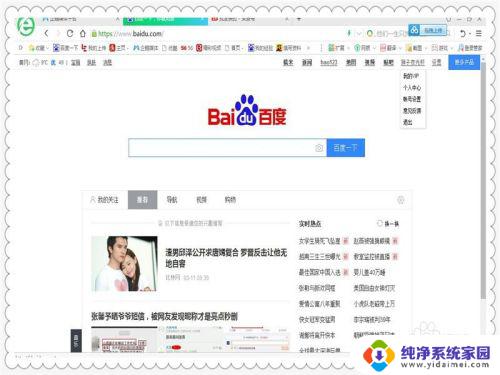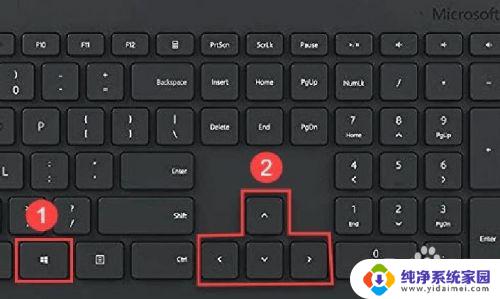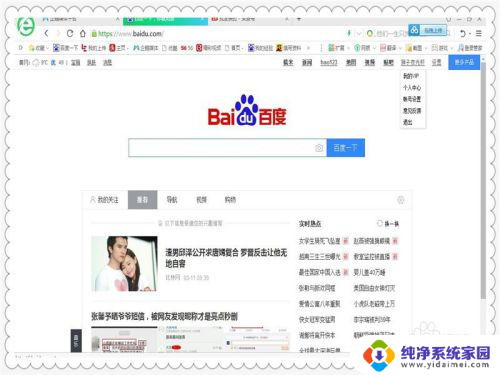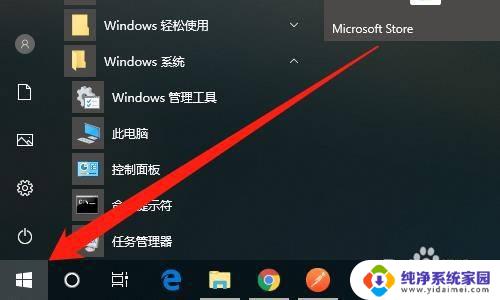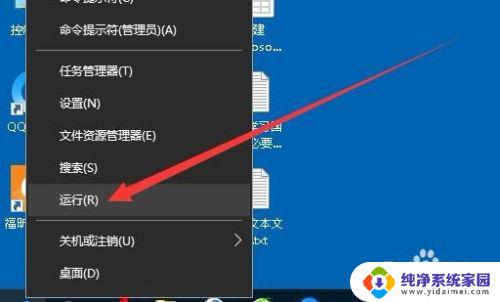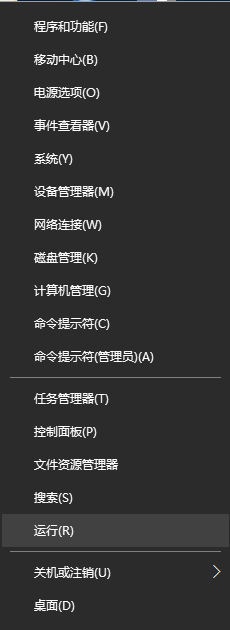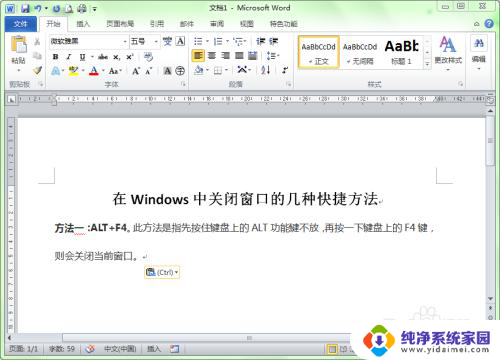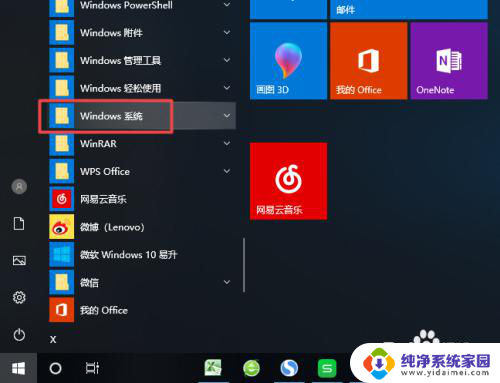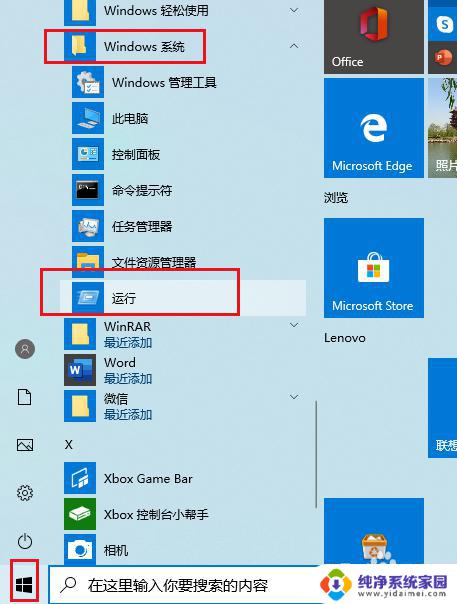Win10应用窗口大小怎么调?快速解决方法!
更新时间:2023-07-23 17:00:12作者:jiang
win10应用窗口大小怎么调,Win10是目前最流行的操作系统之一,其应用窗口大小调节是常见的操作之一,调节窗口大小能够使窗口更加适配不同的屏幕分辨率和用户需求,提高操作系统的使用效率。但是对于一些新手用户来说,窗口大小的调节可能会有些棘手。接下来我们将详细介绍Win10应用窗口大小调节的方法,让您轻松掌握这项技能。
win10系统调整窗口大小的方法:
有时打开软件,窗口已经撑满了。但是还是有一部分在屏幕底部无法看到,比如确认取消按钮等,如下图所示

回到桌面,鼠标右键单击空白处,选择显示设置,如下图所示
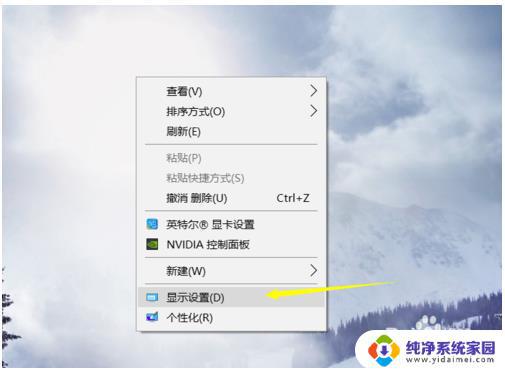
进入显示设置界面,首先点击应用大小后面的箭头,如下图所示
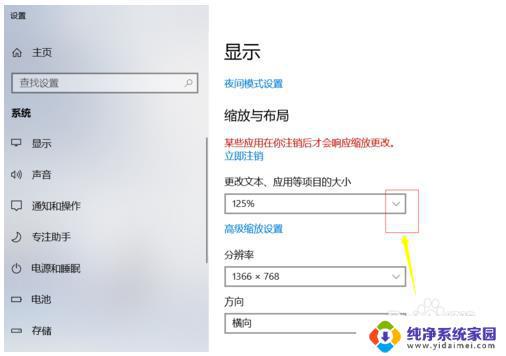
将这个大小比列调整到100%。如下图所示
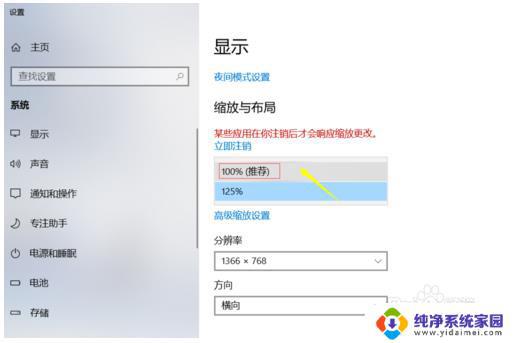
这是可能字体很小,或者屏幕时半屏。我们可以点击分辨率后面的箭头,如下图所示
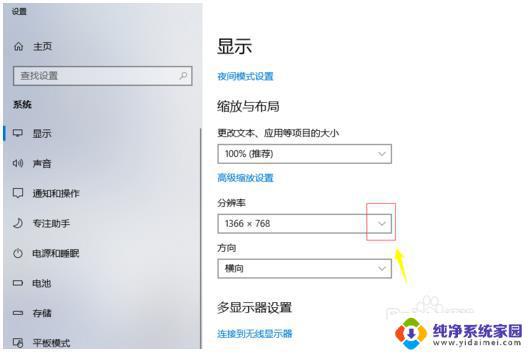
此时不要选推荐的屏幕了,根据实际情况调整到合适字体大小即可。如下图所示
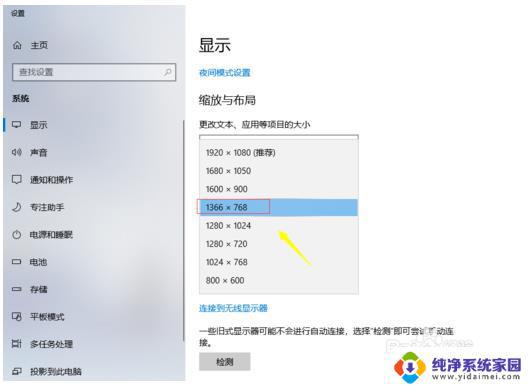
以上就是如何调整win10应用窗口大小的全部内容,如果您还有不懂的地方,可以根据小编的方法进行操作。希望这些方法能够对您有所帮助!